Tabla de contenido
Este tutorial contiene instrucciones sobre cómo puede ver los archivos ocultos y protegidos del sistema en los sistemas operativos Windows 10, 8 y 7. En Windows 10 y 8, al igual que en los sistemas operativos anteriores de MS, algunos archivos están ocultos para evitar su modificación o eliminación accidental, ya que la mayoría de ellos son archivos del sistema.
En el caso de que desee mostrar los archivos ocultos y protegidos del sistema por cualquier motivo, lea esta guía para aprender a hacerlo.
Cómo mostrar archivos y carpetas ocultos en Windows 10, 8 o 7 OS.
Para ver las carpetas y archivos ocultos en Windows 10/8.1/7 OS, tienes que habilitar la vista de 'elementos ocultos', utilizando uno de los siguientes métodos:
Método 1. Activar la Vista de Elementos Ocultos desde el Menú del Explorador.*
(* Sólo se aplica a Windows 10 y Windows 8.1)
1. Abra el Explorador de Windows.
2. Desde el Ver marque la casilla Objetos ocultos caja.

Método 2. Habilite la Vista de Archivos de Sistema Ocultos y Protegidos desde el Panel de Control.
(* Se aplica a todas las versiones de Windows)
El segundo -y clásico- método para ver los archivos ocultos y protegidos del sistema operativo en tu ordenador Windows, es utilizando las 'Opciones de carpeta' del Panel de Control. Para ello:
1. Vaya al Panel de control de Windows.
- En Windows 7, ir a Inicio > Panel de control En Windows 10/8-8.1 :
1. Pulse simultáneamente las teclas Windows  + S para abrir el cuadro de búsqueda.
+ S para abrir el cuadro de búsqueda.
2. Tipo panel de control y, a continuación, haga clic en el elemento "Panel de control" de los resultados.
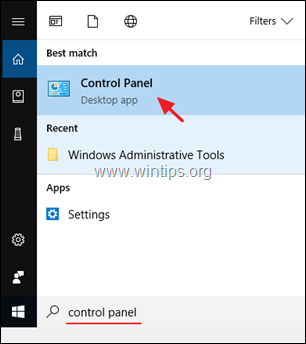
2. Fije el Visto por: a Iconos pequeños y haga doble clic en Opciones del Explorador de archivos. *
Nota: En Windows 7 abra Opciones de carpeta.
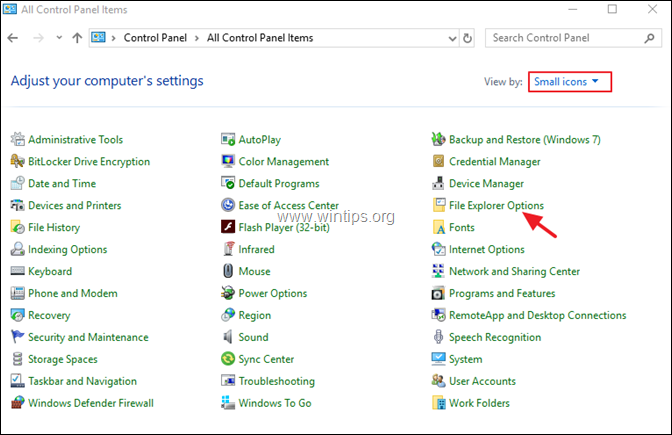
3. En Ver seleccione la pestaña Mostrar archivos, carpetas y unidades ocultos y pulse DE ACUERDO.
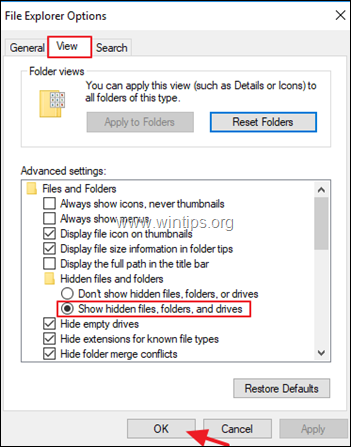
4. A partir de ahora podrás ver los archivos ocultos de tu PC con Windows. *
Nota: Si desea ver también los archivos ocultos y protegidos del sistema en su ordenador Windows, entonces en la ventana anterior, desmarque el Ocultar archivos protegidos del sistema operativo (Recomendado) y haga clic en OK .
TIP: Cuando termine su trabajo, es mejor Ocultar de nuevo los archivos del sistema, para evitar modificaciones accidentales.
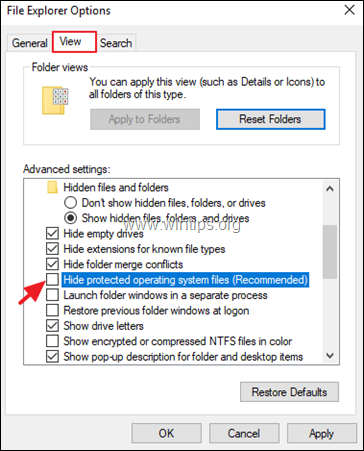
Si esta guía te ha resultado útil, déjame un comentario sobre tu experiencia. Por favor, dale a "Me gusta" y comparte esta guía para ayudar a los demás.

andy dawis
El blog de un administrador de sistemas sobre Windows





